लाइव तस्वीरें आईओएस फोटोग्राफी अनुभव की एक शांत लेकिन अनिवार्य विशेषता है जो ध्वनि सहित फोटो लेने से पहले और बाद के क्षणों को संरक्षित करती है। वे किसी विशेष फ़ोटो को "जीवन में लाने" के लिए महान हैं, और वे फ़ोटो से अपने स्वयं के GIF बनाने के लिए विशेष रूप से उत्कृष्ट हैं - लेकिन वे बहुत अधिक संग्रहण स्थान भी लेते हैं। फ़ाइलें आमतौर पर नियमित फ़ोटो की तुलना में दोगुनी होती हैं। यह आपके फ़ोटो संग्रहण के लिए एक समस्या हो सकती है, यह देखते हुए कि Apple डिफ़ॉल्ट रूप से लाइव फ़ोटो रखता है।
सौभाग्य से, सुविधा को बंद करना अपेक्षाकृत आसान है, और यदि आप लाइव फोटो के रूप में एक विशिष्ट शॉट लेना चाहते हैं तो आप इसे आसानी से (और अस्थायी रूप से) वापस स्विच कर सकते हैं। सबसे पहले, मैं आपको दिखाऊंगा कि कैसे अपने कैमरा ऐप को स्वचालित रूप से लाइव फ़ोटो लेने से रोकें, फिर मैं आपको दिखाऊंगा कि लाइव फ़ोटो कैसे नियमित फ़ोटो की तरह काम करते हैं जब आप उन्हें अन्य iOS उपयोगकर्ताओं के साथ साझा करते हैं।
लाइव फोटो को डिसेबल कैसे करें
- कैमरा ऐप लॉन्च करें।
- फोटो इंटरफेस में, इसे बंद करने के लिए लाइव फोटो आइकन दबाएं। यह iOS 16 में ऊपर दाईं ओर स्थित है।
बस इतना ही! अगली बार जब आप अपना कैमरा ऐप खोलें, तो लाइव फोटो आइकन पहले से ही बंद होना चाहिए। आप आइकन को दबाकर लाइव फ़ोटो को फिर से सक्रिय कर सकते हैं, और इस सेटिंग के सक्रिय होने के साथ, इसे तब तक चालू रहना चाहिए जब तक आप इसे बंद करने का निर्णय नहीं लेते।
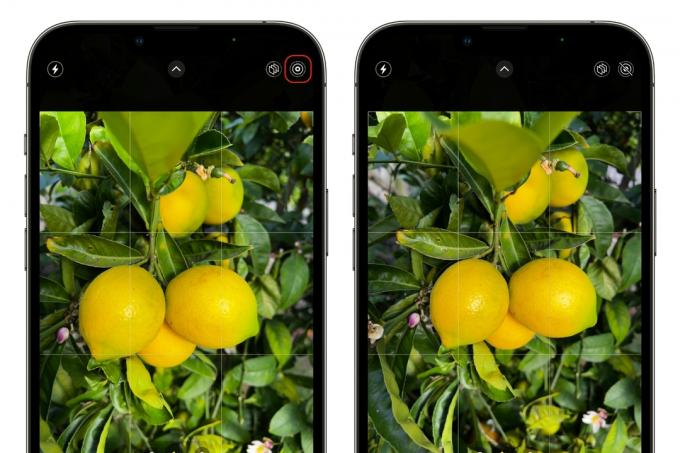
फाउंड्री
आपके द्वारा पहले ही ली गई फ़ोटो में लाइव फ़ोटो सुविधाओं को अक्षम कैसे करें
ऊपर दी गई जानकारी से प्रबुद्ध होने से पहले आपके द्वारा ली गई पुरानी लाइव तस्वीरें साझा करने के लिए यह सहायक है। आप इसे भेजने से पहले हर लाइव फोटो घंटी और सीटी को आसानी से अक्षम कर सकते हैं। एक बार ऐसा करने के बाद, जब आप इसे भेजेंगे तो यह एक नियमित फ़ोटो की तरह दिखाई देगा। यहाँ यह कैसे करना है।
- वह फ़ोटो खोलें जिसे आप फ़ोटो में संपादित करना चाहते हैं।
- प्रेस रहना ऊपरी बाएँ कोने में।
- एक पॉप-अप मेनू दिखाई देगा। लाइव फोटो को बंद करने के लिए सूची के बूम पर टैप करें।
दुर्भाग्य से, यह लाइव फोटो जानकारी को नहीं हटाता है, इसलिए ये तस्वीरें आपके फोन पर एक टन जगह लेती रहेंगी। दूसरी ओर, इसका मतलब है कि बाद की तारीख में लाइव फोटो पर एनिमेशन को फिर से सक्रिय करना अपेक्षाकृत आसान है: बस ऊपर दिए गए समान चरणों के माध्यम से जाएं और दबाएं रहना फिर से।
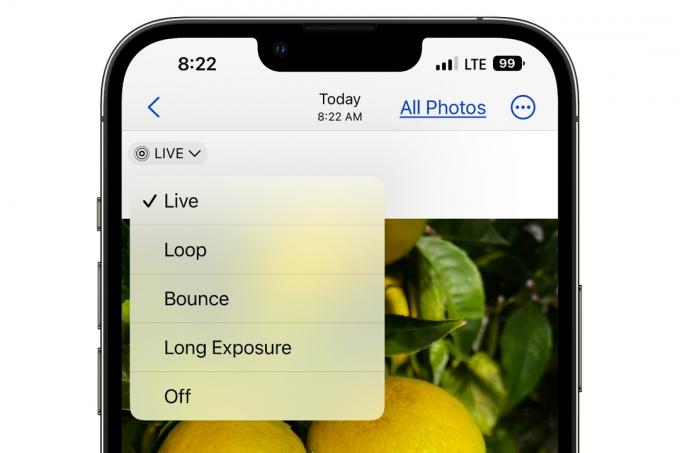
फाउंड्री
जैसा कि आप देख सकते हैं, मेनू में आपके लाइव फोटो के लिए अन्य विकल्प भी हैं। ये विकल्प सेट करते हैं कि लाइव फोटो कैसे वापस चलता है, और आप इन विकल्पों के बीच स्विच कर सकते हैं। डिफ़ॉल्ट लाइव है, जो फोटो को शुरू से अंत तक चलाता है। यहां अन्य विकल्पों का विवरण दिया गया है:
- फंदा: प्लेबैक बार-बार शुरू होता है।
- उछलना: जब प्लेबैक अंत से टकराता है, तो यह पीछे से शुरुआत में, फिर आगे, बार-बार चलता है।
- लंबे समय प्रदर्शन: धुंधला प्रभाव।
